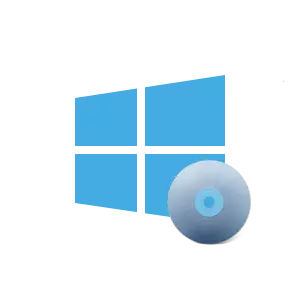
引導磁盤(安裝磁盤)是包含用於安裝操作系統和加載程序的文件,其實際上發生了安裝過程。目前有許多不同的方法來創建引導磁盤,包括Windows 10的安裝媒體。
使用Windows 10創建引導磁盤的方法
因此,您可以使用特殊程序和實用程序(付費和免費)並使用操作系統本身的內置工具為Windows 10創建安裝磁盤。考慮最簡單,最方便的。方法1:Imgburn
使用IMGBurn創建安裝光盤 - 一個小型免費程序,在阿森納中有很容易創建一個用於燃燒磁盤的所有必要工具。在IMGburn中使用Windows 10記錄帶有Windows 10的序列指南看起來像這樣。
- 從官方網站下載Imgburn並安裝此應用程序。
- 在程序的主菜單中,選擇“將圖像文件寫入磁盤”。
- 在“源”部分中,指定先前下載的Windows 10許可映像的路徑。
- 將空白光盤插入驅動器。確保程序將其視為“目的地”部分。
- 單擊記錄圖標。
- 等到刻錄過程完成。

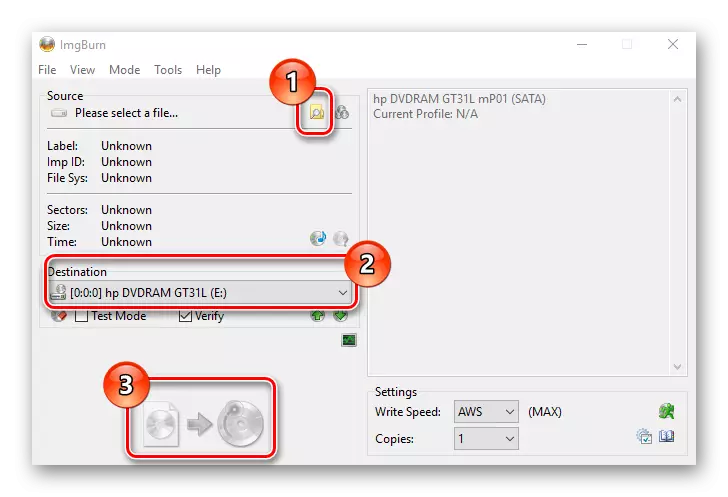
方法2:Utility Media創建工具
簡單方便使用Microsoft - Media Creation Tool Utility創建引導磁盤。此應用程序的主要優點在於用戶無需下載操作系統的圖像,因為如果連接到Internet,它將從服務器自動擰緊。因此,以這種方式創建安裝DVD載體,您需要執行此類操作。
- 從官方網站下載媒體創建工具實用程序,並以管理員的名稱運行它。
- 等待創建引導磁盤的準備。
- 單擊許可協議窗口中的“接受”按鈕。
- 選擇“為另一台計算機創建安裝介質”,然後單擊下一步按鈕。
- 在下一個窗口中,選擇“ISO文件”。
- 在“選擇語言,體系結構和釋放”窗口中,檢查默認值,然後單擊下一步按鈕。
- 在任何地方保存ISO文件。
- 在下一個窗口中,單擊“記錄”按鈕並等待進程結束。





方法3:創建引導磁盤的全日制方法
Windows操作系統提供工具,允許您在不安裝其他程序的情況下創建安裝磁盤。要以這種方式創建啟動光盤,請按照下列步驟操作。
- 使用下載的Windows 10轉到目錄。
- 右鍵單擊圖像,然後選擇“發送”,然後選擇“驅動器”。
- 單擊“記錄”按鈕並等待進程結束。
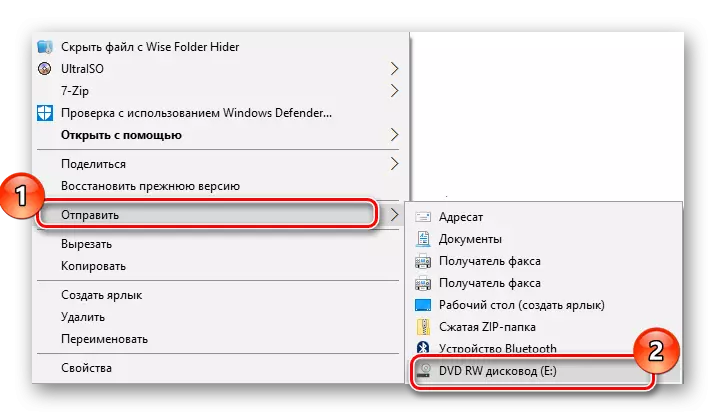
值得一提的是,如果記錄磁盤不適合或錯誤地選擇驅動器驅動器將報告此錯誤。此外,常見錯誤是用戶將系統的引導映像複製到清潔驅動器作為常規文件。
有很多用於創建引導驅動器的程序,因此即使使用本手冊的最缺乏經驗豐富的用戶也可以在幾分鐘內創建安裝磁盤。
